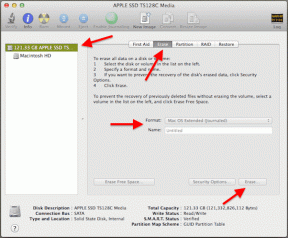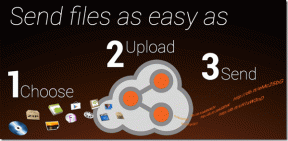विंडोज 11 पर क्लासिक पेंट कैसे डाउनलोड और इंस्टॉल करें - टेककल्ट
अनेक वस्तुओं का संग्रह / / June 07, 2023
विंडोज 11 माइक्रोसॉफ्ट का नवीनतम ऑपरेटिंग सिस्टम है, जो आपके लिए नई सुविधाओं और आधुनिक यूजर इंटरफेस का एक समूह लेकर आया है। लेकिन, यदि आप किसी ऐसे व्यक्ति के रूप में होते हैं जो डिफ़ॉल्ट पेंट के ऊपर क्लासिक पेंट ऐप की सादगी और परिचितता को पसंद करता है, तो आप सोच रहे होंगे कि इसे कैसे वापस लाया जाए। ठीक है, अपने आप को भाग्यशाली समझें क्योंकि इस लेख में, हम आपको मार्गदर्शन करेंगे कि आप अपने विंडोज 11 सिस्टम पर क्लासिक पेंट के विंडोज 10 संस्करण को कैसे डाउनलोड और इंस्टॉल करें।

विंडोज 11 पर कॉलसिक पेंट कैसे डाउनलोड करें
एमएस पेंट किसके द्वारा विकसित एक बेसिक ग्राफिक एडिटिंग प्रोग्राम है माइक्रोसॉफ्ट. यह ड्राइंग, पेंटिंग और छवियों को संपादित करने के लिए सरल उपकरण प्रदान करता है, जिससे यह सभी कौशल स्तरों के उपयोगकर्ताओं के लिए सुलभ हो जाता है। दुर्भाग्य से, Microsoft ने अपने नए विंडोज संस्करण में क्लासिक पेंट ऐप को बंद कर दिया है। यदि आप अनुभव करना चाहते हैं एमएस पेंट अपने नए कंप्यूटर पर, आप इसे कुछ तृतीय-पक्ष वेबसाइटों और टूल द्वारा प्राप्त कर सकते हैं।
टिप्पणी: निम्नलिखित जानकारी केवल सूचनात्मक उद्देश्यों के लिए है, और हम किसी तीसरे पक्ष के उपकरण का समर्थन नहीं करते हैं क्योंकि ऐसे उपकरणों का उपयोग करने से गंभीर डेटा और गोपनीयता परिणाम हो सकते हैं। उपयोगकर्ता विवेक की सलाह दी जाती है।
विंडोज 11 पर क्लासिक एमएस पेंट को डाउनलोड और इंस्टॉल करने के लिए आप इन सरल चरणों का पालन कर सकते हैं।
1. सबसे पहले, पर जाएं win7games वेबसाइट क्लासिक पेंट सेटअप प्रोग्राम प्राप्त करने के लिए।
2. एक बार जब आप वेबसाइट पर हों, तो नीचे स्क्रॉल करें और क्लिक करें डाउनलोड पेंट.

3. डाउनलोड पूर्ण होने के बाद, इंस्टॉलर खोलें.
4. सेटअप स्थापित करने के लिए अपने कंप्यूटर पर एक स्थान का चयन करें।
5. अगले चरणों पर जाने के लिए ऑन-स्क्रीन निर्देशों का पालन करें।
6. अब, पर क्लिक करें खुली सेटिंग बटन। यह सेटिंग ऐप लॉन्च करेगा।
7. सेटिंग ऐप में, ढूंढें और क्लिक करें ऐप निष्पादन उपनाम.
8. आपको इसके लिए कुछ प्रविष्टियाँ दिखाई देंगी mspaint.exe और pbrush.exe. ये पेंट ऐप के उपनाम हैं।
9. अक्षम करें रँगना दोनों के लिए उपनाम mspaint.exe और pbrush.exe उनके नाम के आगे टॉगल स्विच फ़्लिप करके।
10. अंत में बंद करें समायोजन app स्थापना समाप्त करने के लिए।
महान! आपने अपने विंडोज 11 सिस्टम पर सफलतापूर्वक क्लासिक पेंट स्थापित कर लिया है। आपको अपने डेस्कटॉप पर और स्टार्ट मेन्यू में क्लासिक पेंट के लिए शॉर्टकट खोजने में सक्षम होना चाहिए। क्लासिक पेंट विंडोज शेल के साथ मूल रूप से एकीकृत होता है, इसलिए जब आप किसी छवि पर राइट-क्लिक करते हैं, तो आपको एक नया विकल्प दिखाई देगा, जिसे कहा जाता है क्लासिक पेंट के साथ संपादित करें. बस उस विकल्प का चयन करें और आपकी छवि पुराने क्लासिक पेंट में खुल जाएगी।
यह भी पढ़ें: ठीक करें GIMP पेंटब्रश टूल काम नहीं कर रहा है
विंडोज 11 पर क्लासिक पेंट को कैसे अनइंस्टॉल करें
यदि आप कभी भी क्लासिक पेंट को हटाने का निर्णय लेते हैं और विंडोज 11 पर डिफ़ॉल्ट पेंट एप पर वापस जाते हैं, तो इन चरणों का पालन करें:
1. दबाओ विंडोज की + आई सेटिंग ऐप खोलने के लिए।
2. में समायोजन ऐप, पर जाएं ऐप्स और तब इंस्टॉल किए गए ऐप्स.
3. के लिए खोजें क्लासिक पेंट प्रविष्टि इंस्टॉल किए गए ऐप्स की सूची में और पर क्लिक करें तीन-बिंदु मेनू बटन के आगे क्लासिक पेंट.
5. दिखाई देने वाले मेनू से, चयन करें स्थापना रद्द करें.

6. क्लासिक पेंट की स्थापना रद्द करने के अपने निर्णय की पुष्टि करें।
इतना ही! अनइंस्टॉलर सभी फाइलों को हटा देगा और रजिस्ट्री प्रविष्टियाँ क्लासिक पेंट से जुड़ा हुआ है, जो आपको आपके विंडोज 11 सिस्टम पर केवल डिफ़ॉल्ट पेंट ऐप के साथ छोड़ देता है।
हम आशा करते हैं कि गाइड आपके लिए उपयोगी थी, और आप अपने विंडोज 11 पर एमएस पेंट के क्लासिक विंडोज 10 संस्करण को आसानी से डाउनलोड और इंस्टॉल करने में सक्षम थे। यदि आपके पास हमारे लिए कोई प्रश्न या सुझाव हैं, तो बेझिझक उन्हें नीचे टिप्पणी अनुभाग में साझा करें।

एलेक्स क्रेग
एलेक्स प्रौद्योगिकी और गेमिंग सामग्री के जुनून से प्रेरित है। चाहे वह नवीनतम वीडियो गेम खेलने के माध्यम से हो, नवीनतम तकनीकी समाचारों के साथ बने रहना, या आकर्षक होना ऑनलाइन अन्य समान विचारधारा वाले व्यक्तियों के साथ, तकनीक और गेमिंग के लिए एलेक्स का प्यार इस सब में स्पष्ट है करता है।
एलेक्स प्रौद्योगिकी और गेमिंग सामग्री के जुनून से प्रेरित है। चाहे वह नवीनतम वीडियो गेम खेलने के माध्यम से हो, नवीनतम तकनीकी समाचारों के साथ बने रहना, या आकर्षक होना ऑनलाइन अन्य समान विचारधारा वाले व्यक्तियों के साथ, तकनीक और गेमिंग के लिए एलेक्स का प्यार इस सब में स्पष्ट है करता है।